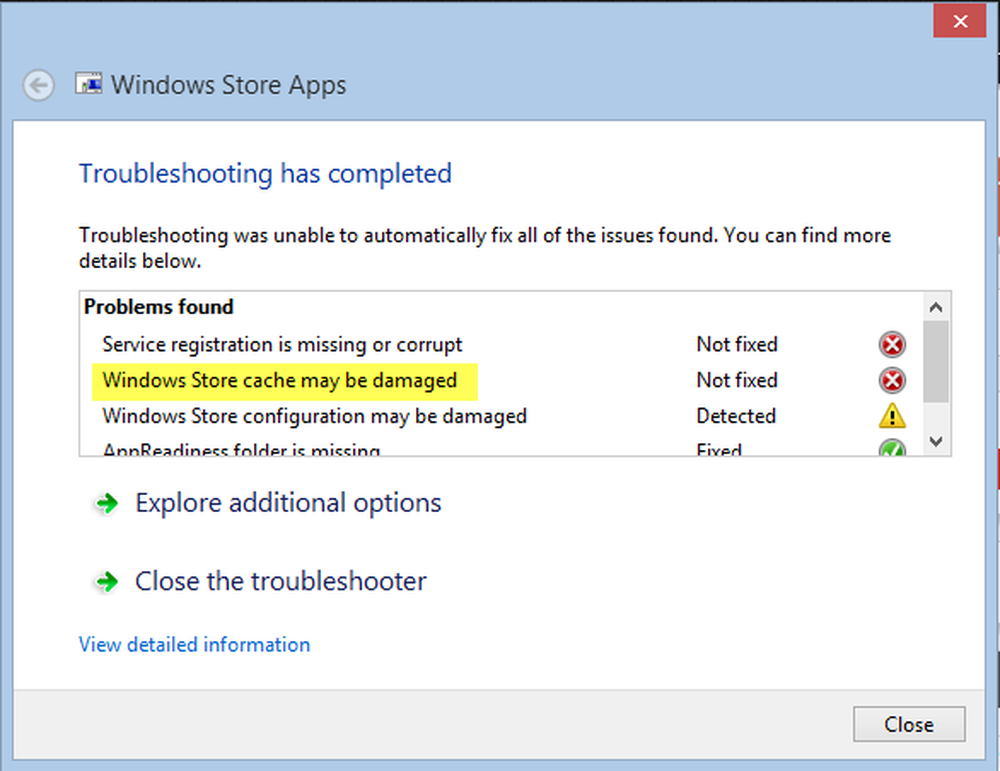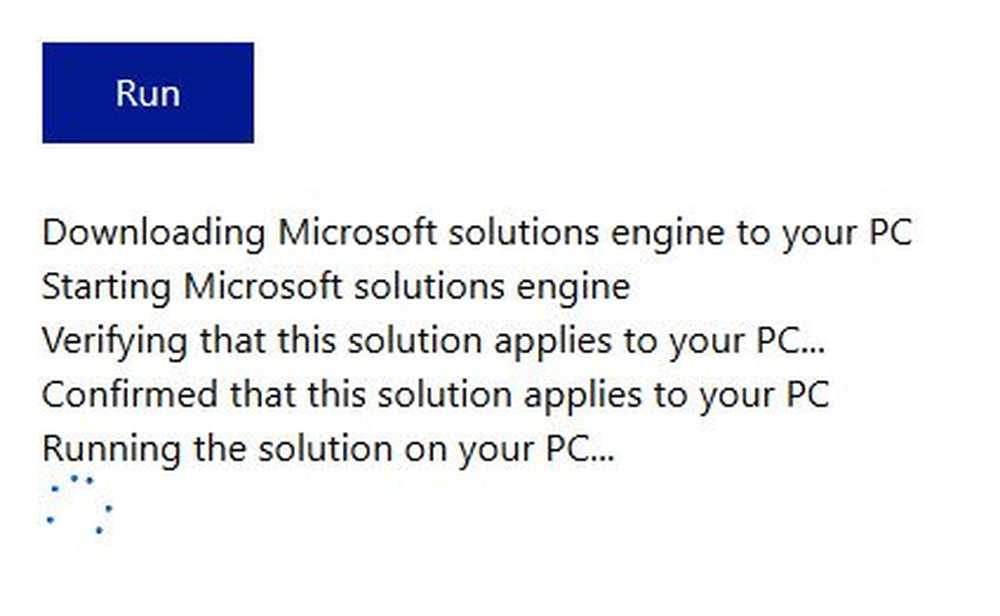Les applications du Windows Store ne fonctionnent pas? Réparer les applications Windows dans Windows 10/8

Le système d'exploitation Windows 10/8 offre un moyen simple de réparer les applications du Windows Store, devraient-ils ne pas fonctionner correctement. S'il y a un problème avec une application lorsque vous cliquez sur une application pour l'ouvrir, vous constatez que celle-ci se bloque et se ferme et que vous pouvez à nouveau voir l'écran de démarrage..
Les applications Windows 8 ne fonctionnent pas - Réparez WindowsApps
Cette fois, cependant, vous verrez un petit signe 'x' en bas à droite de la mosaïque, indiquant que quelque chose ne va pas avec cette application particulière. Ce pourrait être pour une application intégrée ou même une application tierce. Si vous voyez cela, il est fort possible qu’un problème ou une erreur se soit produit lors de la première installation d’un package d’application. Parfois, il suffit d'attendre de 5 à 10 minutes sur l'écran de démarrage pour résoudre le problème automatiquement. Si cela ne résout pas le problème, recherchez les éventuelles mises à jour, puis téléchargez-les et installez-les..

Cette application ne peut pas s'ouvrir et doit être réparée
Si cela ne vous aide pas, cliquez à nouveau dessus. Cette fois, il affichera Cette application ne peut pas s'ouvrir message. Pour quitter, vous pouvez cliquer sur Fermer. Pour le réparer, vous devez cliquer sur le bouton Aller au magasin lien.

Vous verrez maintenant un message indiquant que Cette application doit être réparée.

Cliquez sur Réparer pour réparer l'application. Effectivement, l'application est réinstallée avec tous les paramètres par défaut intacts.
Une fois l'application réparée, vous verrez une notification en haut à droite indiquant que l'application a été installée..
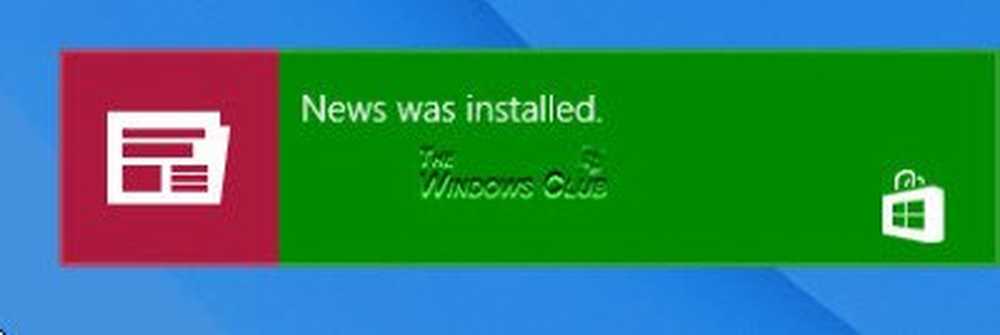
Maintenant, si vous essayez d'ouvrir l'application, vous verrez qu'elle s'ouvre correctement.
POINTE: Windows 10 les utilisateurs peuvent réinitialiser les applications Windows 10 via les paramètres.
Si cela ne vous aide toujours pas, vous pouvez vérifier ces liens:- Résoudre et résoudre les problèmes liés aux applications avec Windows Apps
- Les tuiles Windows ne fonctionnent pas
- Impossible d'installer des applications à partir du Windows Store
- Erreur 0x80073cf9 lors de l'installation d'applications à partir de Windows Store sous Windows
- Code d'erreur 0x8024600e lors de la tentative d'installation ou de mise à jour des applications du Windows Store
- Impossible de mettre à jour les applications du Windows Store sous Windows
- Aléatoire Windows App Crashes & Freezes
- Réinitialiser le Windows Store Cache sous Windows
- Les applications du Windows Store se bloquent dans Windows en effectuant une désinstallation propre à l'aide de PowerShell
- Comment réinscrire Windows Store Apps.